Outlook - Définir l'importance d'un message
Définir l'importance d'un message
Par défaut, un message possède une importance moyenne. Depuis le groupe Indicateurs de l'onglet Message, vous pouvez attribuer à un message une importante haute ou faible en cliquant sur le bouton adéquat.

Envoi d'un message électronique
Pour envoyer un message alors que sa fenêtre est ouverte, cliquez simplement sur le bouton Envoyer situé en haut de la fenêtre du message
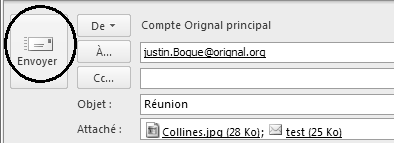
A savoir : Pas de bouton envoyer ?
Si vous ne voyez pas la commande Envoyer, cela signifie qu'aucun compte de messagerie n'est configuré. Vous pouvez afficher les messages éventuellement déjà reçus ou utiliser la commande Répondre, Transférer ou Nouveau pour ouvrir une nouvelle fenêtre de composition, mais pas envoyer de message électronique.
Par défaut, les messages électroniques sont envoyés automatiquement lorsque vous cliquez sur Envoyer dans une nouvelle fenêtre de message. S'ils ont pu être envoyés, ils sont placés dans le dossier Éléments envoyés. S'ils n'ont pas pu être envoyés, ils sont placés dans le dossier Boîte d'envoi et sont en attente d'envoi.

Les contrôles automatiques des nouveaux messages entrants et sortants interviennent à différents moments : au démarrage d'Outlook 2010, automatiquement à intervalles définis dans les groupes d'envoi/réception, et manuellement au démarrage d'une commande d'envoi/réception. Vous pouvez envoyer et recevoir des messages manuellement à tout moment.
Pour envoyer tous les messages dans la boîte d'envoi et vérifier l'arrivée de nouveaux messages pour tous les comptes, dans le groupe Envoyer et recevoir de l'onglet Envoyer/Recevoir, cliquez sur Envoyer/Recevoir tous les dossiers, ou appuyez sur F9. Pour simplement envoyer tous les messages dans la boîte d'envoi, cliquez sur Envoyer tout.
Pour envoyer des messages dans la boîte d'envoi et vérifier l'arrivée de nouveaux messages pour un seul compte, dans le groupe Envoyer et recevoir de l'onglet Envoyer/Recevoir, cliquez sur Groupes d'envoi/réception, pointez sur le compte pour lequel vous voulez envoyer/recevoir des messages, puis cliquez sur Boîte de réception.
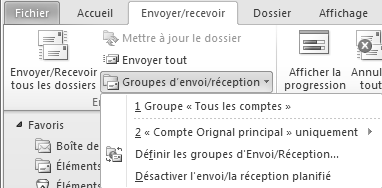
Réponse ou transfert de message
Lorsque vous répondez à un message électronique, l'adresse électronique de l'expéditeur du message d'origine est automatiquement ajoutée dans la zone À. De même, lorsque vous utilisez la commande Répondre à tous, un message est créé et adressé à l'expéditeur ainsi qu'à tout autre destinataire du message d'origine. Quel que soit votre choix, vous pouvez modifier les destinataires dans les zones À, Cc et Cci.
Lorsque vous transférez un message, les zones À, Cc et Cci sont vides et vous devez entrer au moins un destinataire.
Le texte original de cette fiche pratique est extrait de
«Tout pour bien utiliser Outlook 2010» (Fabrice LEMAINQUE, Collection CommentCaMarche.net, Dunod, 2010)
